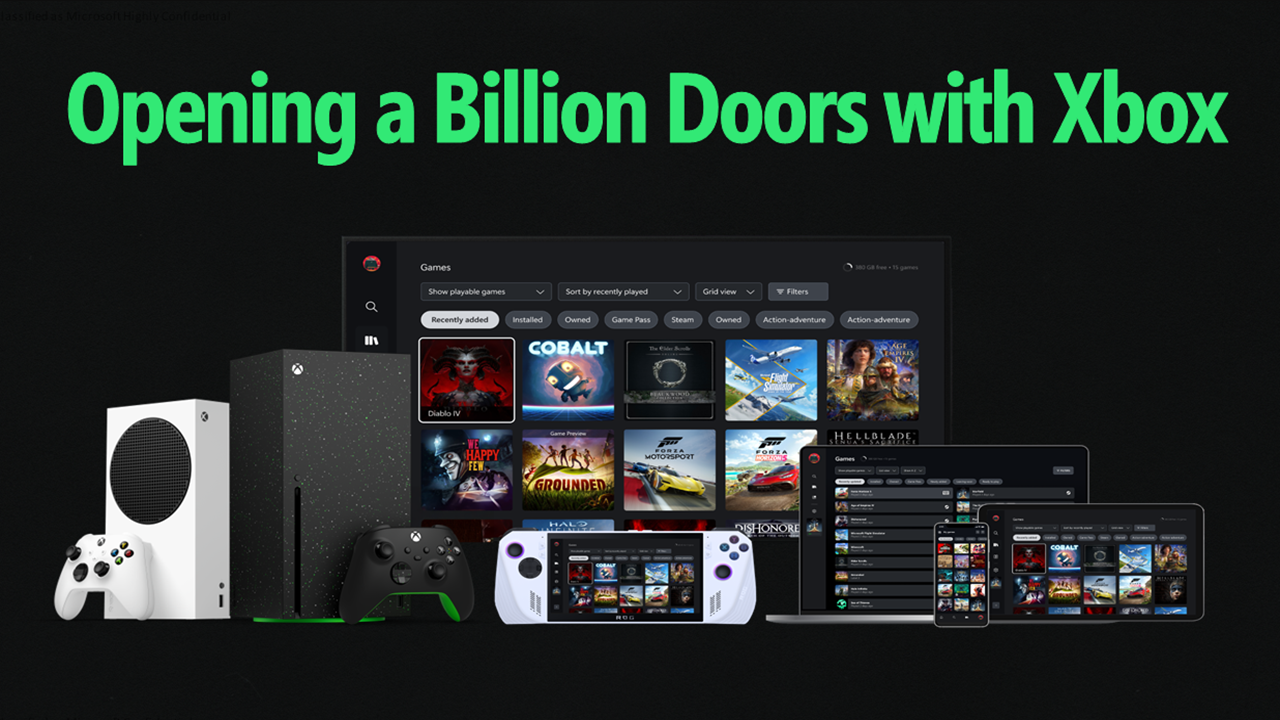* Monster Hunter Wilds* to oszałamiająca wizualnie gra, która może rzucić wyzwanie nawet najlepszego sprzętu. Aby cieszyć się najlepszą wydajnością przy jednoczesnym zachowaniu wyjątkowej wizualizacji, konieczne jest optymalizację ustawień graficznych. Oto kompleksowy przewodnik, który pomoże Ci osiągnąć najlepszą równowagę między wydajnością a jakością wizualną w *Monster Hunter Wilds *.
Monster Hunter Wilds System Wymagania systemowe
Jeśli dążysz do wyższych rozdzielczości lub maksymalnych ustawień, potrzebujesz wysokiej klasy procesora graficznego z większym VRAM i potężnym procesorem. Pamiętaj, aby sprawdzić wymagania systemowe przed nurkowaniem w ustawieniach:
| Minimalne wymagania | Zalecane wymagania |
| OS: Windows 10 lub nowsze CPU: Intel Core i5-10600 / AMD Ryzen 5 3600 Pamięć: 16 GB pamięci RAM GPU: NVIDIA GTX 1660 Super / AMD Radeon Rx 5600 XT (6 GB VRAM) DirectX: wersja 12 Pamięć: Wymagane SSD 140 GB Oczekiwanie wydajności: 30 FPS @ 1080p (podwyższony z 720p) | OS: Windows 10 lub nowsze CPU: Intel Core i5-11600K / AMD Ryzen 5 3600X Pamięć: 16 GB pamięci RAM GPU: NVIDIA RTX 2070 Super / AMD RX 6700XT (8-12 GB VRAM) DirectX: wersja 12 Pamięć: Wymagane SSD 140 GB Oczekiwanie wydajności: 60 FPS @ 1080p (włączona generowanie ramek) |
Monster Hunter Wilds Najlepsze ustawienia graficzne
Niezależnie od tego, czy jesteś wyposażony w wysokiej klasy RTX 4090, czy przyjazny dla budżetu RX 5700XT, optymalizacja ustawień graficznych w * Monster Hunter Wilds * może znacznie zwiększyć wrażenia z gier. Możesz osiągnąć dużo wydajności bez poświęcania zbyt dużej jakości wizualnej. W nowoczesnych grach wizualna różnica między ustawieniami ultra i wysokimi jest często minimalna, ale wpływ na wydajność jest znaczny.
Ustawienia wyświetlania
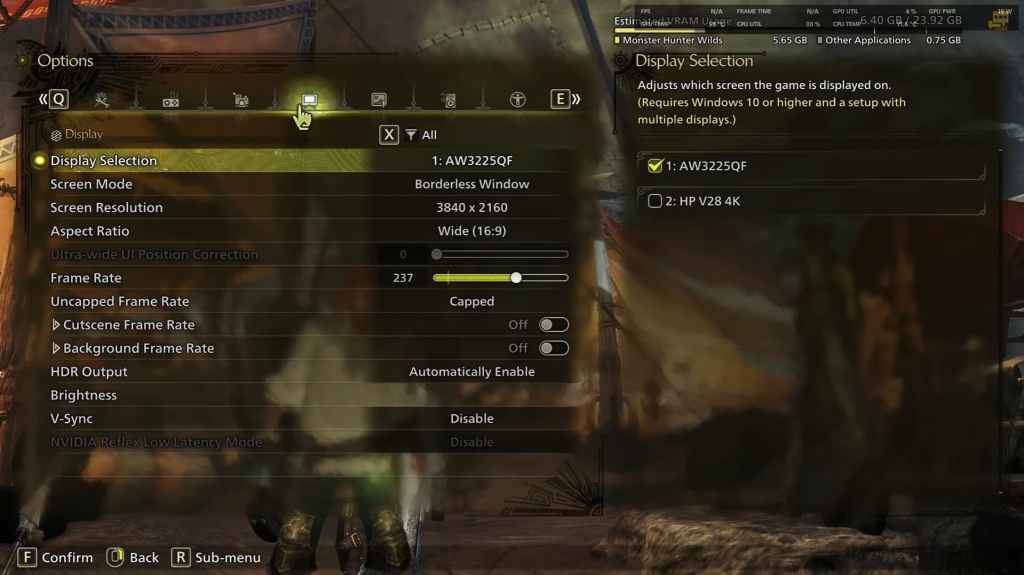
- Tryb ekranu: Osobiste preferencje, pełny ekran obfity jest zalecany, jeśli często się wypłacasz.
- Rozdzielczość: Ustaw na natywną rozdzielczość monitora, aby uzyskać najlepsze wrażenia wizualne.
- Ramka klatek: Dopasuj szybkość odświeżania monitora (np. 144, 240 itp.).
- V-Sync: Wyłącz go, aby zminimalizować opóźnienie wejściowe.
Ustawienia grafiki
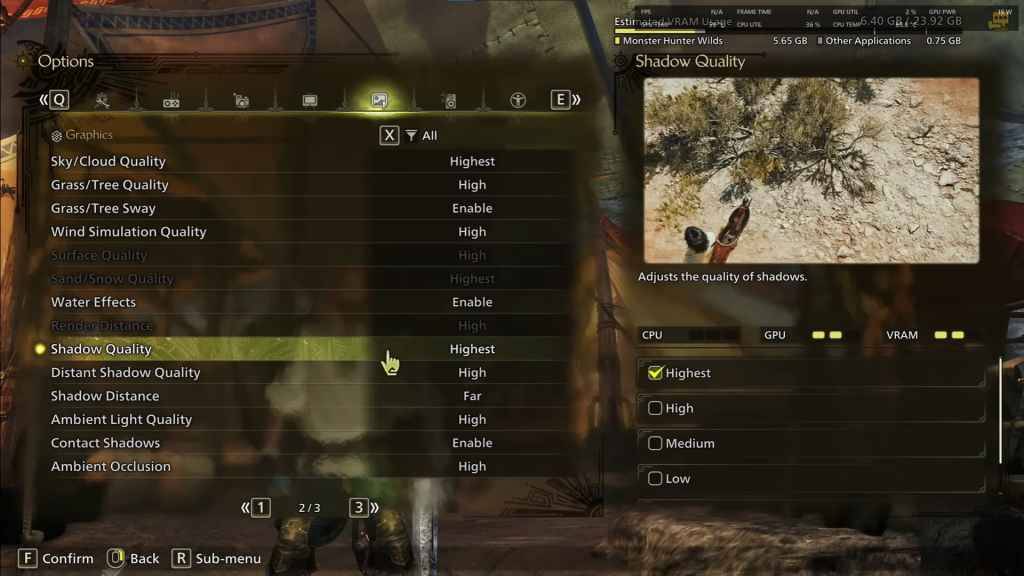
| Ustawienie | Zalecony | Opis |
| Jakość nieba/chmur | Najwyższy | Zwiększa detale atmosferyczne |
| Jakość trawy/drzewa | Wysoki | Wpływa na szczegóły roślinności |
| Trawa/drzewo kołysanie | Włączony | Dodaje realizm, ale ma niewielki wpływ na wydajność |
| Jakość symulacji wiatru | Wysoki | Poprawia efekty środowiskowe |
| Jakość powierzchni | Wysoki | Szczegóły na ziemi i obiekty |
| Jakość piasku/śniegu | Najwyższy | Aby uzyskać szczegółowe tekstury terenu |
| Efekty wodne | Włączony | Dodaje refleksje i realizm |
| Odległość renderowania | Wysoki | Określa, jak daleko są renderowane obiekty |
| Jakość cienia | Najwyższy | Poprawia oświetlenie, ale jest wymagające |
| Odległa jakość cienia | Wysoki | Zwiększa szczegóły cienia na odległość |
| Odległość cienia | Daleko | Kontroluje, jak rozciągają się cienie |
| Jakość światła otoczenia | Wysoki | Zwiększa szczegóły cienia na odległość |
| Kontaktuj się cienie | Włączony | Zwiększa cieniowanie małych obiektów |
| Zachód otoczenia | Wysoki | Poprawia głębokość w cieniu |
Te ustawienia nadają priorytetowe priorytetowe wierność wizualne nad surowymi FPS, ponieważ * Monster Hunter Wilds * nie jest grą konkurencyjną, w której liczy się każda ramka. Jednak każda kompilacja komputera jest wyjątkowa, więc możesz dostosować te ustawienia, jeśli nadal masz problemy z wydajnością.
Pierwsze korekty, które możesz wprowadzić, to obniżenie cieni i okluzji otoczenia, które są najbardziej wymagającymi zasobami. Dodatkowo zmniejszenie odległych cieni i odległości cienia może znacznie zwiększyć FPS. Możesz również obniżyć efekty wody i jakość piasku/śniegu, aby zmniejszyć użycie VRAM.
Najlepsze ustawienia dla różnych kompilacji
Nie każdy ma wysokiej klasy kompilację zdolną do uruchamiania gier w 4K. Oto dostosowane ustawienia różnych poziomów kompilacji, które pomogą Ci osiągnąć płynną rozgrywkę:
Kompilacja średniego zasięgu (GTX 1660 Super / Rx 5600 XT)
- Rozdzielczość: 1080p
- Upscaling: AMD FSR 3.1 Balanced
- Ramka Gen: Off
- Tekstury: niskie
- Odległość renderowania: medium
- Jakość cienia: medium
- Odległa jakość cienia: niska
- Jakość trawy/drzewa: medium
- Symulacja wiatru: niski
- Oszwasku otoczenia: medium
- Motion Blur: Off
- V-Sync: Off
- Oczekiwana wydajność: ~ 40-50 fps przy 1080p
Zalecana kompilacja (RTX 2070 Super / Rx 6700XT)
- Rozdzielczość: 1080p
- Upscaling: FSR 3.1 Balanced
- Ramka Gen: Włączone
- Tekstury: Medium
- Odległość renderowania: medium
- Jakość cienia: High
- Odległa jakość cienia: niska
- Jakość trawy/drzewa: wysoka
- Symulacja wiatru: Wysoka
- Oszwasku otoczenia: medium
- Motion Blur: Off
- V-Sync: Off
- Oczekiwana wydajność: ~ 60 fps przy 1080p
Kompilacja wysokiej klasy (RTX 4080 / RX 7900 XTX)
- Rozdzielczość: 4K
- Upscaling: DLSS 3.7 Wydajność (NVIDIA) / FSR 3.1 (AMD)
- Ramka Gen: Włączone
- Tekstury: Wysokie
- Odległość renderowania: najwyższa
- Jakość cienia: High
- Odległa jakość cienia: wysoka
- Jakość trawy/drzewa: wysoka
- Symulacja wiatru: Wysoka
- Oszwasku otoczenia: Wysokie
- Motion Blur: Off
- V-Sync: Off
- Oczekiwana wydajność: ~ 90-120 FPS przy 4K (podwyższony)
* Monster Hunter Wilds* oferuje mnóstwo opcji graficznych, ale nie całą rozgrywkę uderzenia w równym stopniu. Jeśli masz problemy z wydajnością, rozważ zmniejszenie cieni, niedrożność otoczenia i odległość renderowania. Użytkownicy budżetowi powinni wykorzystać wzrost FSR 3 w celu zwiększenia FPS, podczas gdy osoby z wysokiej klasy kompilacjami mogą korzystać z ustawień 4K z włączonym generowaniem ramek.
Aby uzyskać najlepszą równowagę, wybierz mieszankę ustawień średniej do wysokiego, włącz wzrost i wyreguluj ustawienia cieni i odległości zgodnie z możliwościami sprzętowymi.
I to są najlepsze ustawienia graficzne dla *Monster Hunter Wilds *.
*Monster Hunter Wilds jest już dostępny na PlayStation, Xbox i PC.*